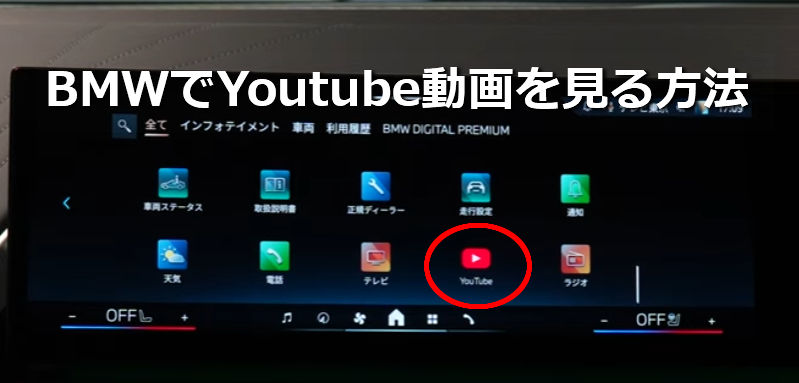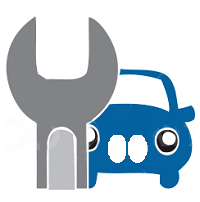
BMW車内でYouTube・動画を視聴したいというニーズは年々増えていますが、iDriveバージョンや車種によってできること・できないことが大きく異なります。本記事では、iDrive5からiDrive9までの全バージョン対応状況を含め、以下を総まとめしています。
- BMWでYouTube動画視聴の概要
- 法的・安全面での注意
- iDriveバージョン別|YouTube視聴対応一覧(iDrive9追加)
- iDrive別 YouTube視聴の操作方法(iDrive9含む)
- 社外品を使ったYouTube視聴方法
- USB保存動画の視聴方法
- 裏技|BMWでYouTubeを見るオーナーによく使われる方法
- 車種別 HDMI端子の有無一覧
- よくある質問(FAQ)
- ストリーミングデバイス人気ランキング【2025年版】
- ミラーリング・外部デバイス・社外インターフェースの比較表
- iDrive別「おすすめ視聴方法」ランキング
- ランキング・比較から見える結論
- まとめ|BMWでYouTubeを見るならiDriveに合わせた方法が最適
BMWでYouTube動画視聴の概要
BMWでYouTube動画を見る代表的な方法は以下の5つです。
- スマホをCarPlay/Android Autoでミラーリング
- 社外インターフェース(Android Boxなど)を利用
- Fire TV Stick・Chromecast・Apple TV等のデバイスをHDMI接続
- USBメモリの動画ファイル(mp4等)を再生
- HDMI端子がある車種で外部入力として再生
- ID9装着モデルでは、アプリでの視聴が可能(有料のサブスク)
純正でYouTubeアプリが搭載されているBMWはID9(アプリは有料サブスク)のみです。
iDrive5-8での視聴については、何らかの別手段を実施する必要があります。
HDMI再生のメリット
近年、HDMI端子装着車が増えており、スマホや外部機器を直接接続することで、スマホの操作画面、ゲーム、動画を車載モニターに表示できるメリットがあります。
- スマホのSIMカードを利用した動画再生が可能(別機器やSIMカードの契約が不要)
- HDMI接続する手間さえ惜しまなければ、それ以外の制限事項は無い
- 有線ケーブルでの接続となるため、接続トラブルが少ない
法的・安全面での注意
ドライバーが運転中に動画画面を注視することは道路交通法の「注視の禁止」に抵触する恐れがあります。そのため動画視聴は必ず停車時・駐車時に限って行ってください。
社外製品には「走行中も表示可能」にする機能を持つものがありますが、安全性の観点からおすすめしません。
iDriveバージョン別|YouTube視聴対応一覧(iDrive9追加)
| iDriveバージョン | 標準でのYouTube視聴 | CarPlay/Android Autoミラーリング | 社外インターフェース | HDMI接続利用 |
|---|---|---|---|---|
| iDrive 5(2016-) | × | △(アプリ次第) | ◎ | △(車種により) |
| iDrive 6(2017-) | × | ◯ | ◎ | △ |
| iDrive 7(2019-) | × | ◯(ワイヤレス安定) | ◎ | ◯(機種により装備) |
| iDrive 8(2022-) | × | ◯ | ◯ | ◯(一部EV中心) |
| iDrive 9(2023-) | アプリでYoutube対応(有料プラン) | ◯(より高速な接続) | ◯(Android Boxとの相性向上) | ◎(BMW Operating System 9対応車で標準的) |
iDrive 9はAndroidベースのOS9となり、アプリ追加の柔軟性は増しています。
日本仕様ではYouTubeアプリは非搭載です。そのためミラーリングや社外品が主流となります。
iDrive別 YouTube視聴の操作方法(iDrive9含む)
iDrive 5/6
- ミラーリングアプリは制限が多い
- 社外インターフェースが最も安定
- HDMIは車種次第(F系後期で搭載例あり)
iDrive 7
- ワイヤレスCarPlayが安定
- Android Autoでもミラーリングしやすい
- HDMI入力がある車種が増えた
iDrive 8
- 大画面化により動画の視認性が向上
- ミラーリング品質も改善
- EVモデル(i4/iXなど)でHDMI搭載例あり
iDrive 9(Operating System 9)
- ID9の画面で「My BMW app」にログイン >「CONNECTED DRIVE」を選択
- 「アプリ」>「エンターテイメント」>「Youtube」がダウンロードされていることを確認
- アプリ一覧上で「Youtube」をクリックし、アプリを起動
BMWのID9でのアプリ注意点
- Youtubeアプリは「BMWデジタル・プレミアム」のサブスク加入が必須です。
(★1か月:¥1,280、1年:¥12,800が必要。通信料は無料で試聴可能。3か月間無料トライアルも可能)
- BMWミニのOS9では「MINI Connected package」へのサブスク加入が必須です。
- 動画視聴のログインが必要で、Googleアカウントの準備が必要
- 現時点、標準アプリでは、音声入力検索には非対応
- 動画アプリと地図アプリの同時起動表示はできません
- 走行中は、安全のため、動画が見れませんが音声は聞こえます
- Androidベースでアプリ拡張性が高い
- 一部地域では動画アプリ(Pluto TV等)が利用可能
- HDMI搭載車では外部入力として高画質再生が可能
※今後、登場するiDrive10(X)も制限事項はiDrive9と同様の想定
社外品を使ったYouTube視聴方法
BMWでYouTubeを見る際に利用頻度の高い外部機器をまとめます。
利用頻度の高いストリーミング機器(Fire TV以外含む)
- Fire TV Stick(最も普及)
- Chromecast with Google TV(Androidアプリが豊富)
- Apple TV(第4世代以降)(AirPlayと相性抜群)
- Android TV Box(X96/Xiaomi TV Box等)
- CarPlay AI Box(Android OS搭載)
特にiDrive 7~9ではAndroid TV Box / CarPlay AI Box が最も利用率が高いです。
社外インターフェース(代表例)
- CarPlay追加モジュール
- HDMI入力追加キット
- Androidインターフェース(単独で動画アプリが動作)
これらはiDriveに直接接続するため、走行中の安定性も高いのが特徴です。
USB保存動画の視聴方法
BMWはYouTube動画の直接再生はできませんが、動画ファイル(mp4など)は再生できます。
対応フォーマットは以下が一般的です。
- mp4(H.264/AAC)
- mov
- mkv(iDrive7/8/9で対応する場合あり)
4K動画は認識されないことがあるため、1080pで保存するのが無難です。
裏技|BMWでYouTubeを見るオーナーによく使われる方法
- HDMI変換でFire TV・Chromecastを車に接続
- 車載Wi-Fi(BMW ConnectedDrive)で安定化
- Androidスマホの開発者モードで強制ミラーリング
- CarPlay AI Boxを使い内部でYouTubeアプリを動かす
車種別 HDMI端子の有無一覧
BMWは年式・グレードによりHDMI端子の有無が異なります。
2025年時点での代表モデルの状況をまとめます。
| 車種 | HDMI端子 | 備考 |
|---|---|---|
| BMW 3シリーズ(G20) | × | 社外追加は可 |
| BMW 5シリーズ(G30) | △ | 後期モデルで装着例あり |
| BMW 7シリーズ(G11/G12) | ◯ | リアエンターテインメントで標準装備が多い |
| BMW X3(G01) | × | 社外で追加可能 |
| BMW X5(G05) | △ | 一部で装着例あり |
| BMW i4 | ◯ | EVモデルで追加装備されるケースが多い |
| BMW iX | ◎(標準装備) | 最もHDMI利用がしやすいモデル |
| iDrive9搭載モデル(U06/G10/G11/G45~) | ◯(iDrive9) | OS9車で一般的 |
よくある質問(FAQ)
Q1. BMWで純正YouTubeアプリは使えますか?
現時点では日本仕様で純正YouTubeアプリは利用できません。
Q2. iDrive 9ならアプリで見られるのでは?
iDrive 9では、動画アプリは利用可能です。しかし、有料プランです。
Q3. Fire TV以外でおすすめは?
Chromecast with Google TV または Android TV Boxが人気です。
Q4. HDMIがない車でも動画は見られますか?
ミラーリング、社外インターフェースで視聴可能です。
ストリーミングデバイス人気ランキング【2025年版】
BMWでYouTubeを視聴する際に最も利用されているストリーミングデバイスを、安定性・相性・価格・使いやすさの4軸で総合評価したランキングです。
| 順位 | 製品名 | 総合評価 | 特徴 |
|---|---|---|---|
| 1位 | Chromecast with Google TV | ★★★★★ | Androidアプリが豊富でBMWとの相性が抜群。AI Boxなしで動画アプリが単独稼働。 |
| 2位 | Fire TV Stick | ★★★★☆ | 普及率が圧倒的。操作がシンプルで安定性が高い。HDMI接続が前提。 |
| 3位 | Android TV Box(X96 / Xiaomi TV Box) | ★★★★☆ | 高性能で動作が早い。USB給電で完結しやすい。YouTubeアプリも標準搭載。 |
| 4位 | CarPlay AI Box(Android OS搭載) | ★★★☆☆ | スマホ不要でナビ画面内でYouTubeを直接起動可能。iDriveとの相性は製品次第。 |
| 5位 | Apple TV 4K | ★★★☆☆ | 画質最高クラス。AirPlay併用も可。ただし本体サイズが大きく車載には不向き。 |
特にBMWでは、ChromecastとAndroid TV Boxの人気が急上昇中です。
ミラーリング・外部デバイス・社外インターフェースの比較表
BMWでYouTubeを視聴する際の主要手段を比較しました。
| 方法 | 安定性 | 画質 | コスト | 特徴 |
|---|---|---|---|---|
| CarPlay / Android Auto ミラーリング | ★★★☆☆ | ★★★☆☆ | 無料 | スマホ依存。走行時に制限されることがある。 |
| HDMIデバイス接続(FireTV・Chromecast) | ★★★★☆ | ★★★★☆ | 5,000-15,000円 | 外部機器を直接接続。高画質で安定。HDMI端子の有無が重要。 |
| Android TV Box(車載向け) | ★★★★★ | ★★★★☆ | 10,000-20,000円 | 単独でYouTube再生。iDrive問わず使え、人気が高い。 |
| CarPlay AI Box | ★★★★☆ | ★★★☆☆ | 20,000-40,000円 | ナビ画面で直接YouTubeが動く。iDriveとの相性は商品次第。 |
| 社外インターフェース(HDMI/Android) | ★★★★★ | ★★★★★ | 40,000-80,000円 | 最も安定し高画質。施工が必要だが確実。 |
総合的に最も人気なのは、HDMIデバイス接続 + Android TV Boxの組み合わせです。
iDrive別「おすすめ視聴方法」ランキング
iDriveのバージョンごとに最も相性が良い方法をランキング化しました。
iDrive 5 / 6
- 社外インターフェース(安定性最高)
- Android TV Box
- ミラーリングアプリ
iDrive 7
- HDMIデバイス(Fire TV / Chromecast)
- CarPlay AI Box
- ワイヤレスミラーリング
iDrive 8
- Android TV Box
- HDMI機器接続
- CarPlayミラーリング
iDrive 9(Operating System 9)
- HDMIデバイス(相性◎)
- Android TV Box
- CarPlay AI Box(相性よい機種に限る)
- 標準アプリの利用。(有料プラン加入。走行中は見れない)
iDrive9ではHDMI利用が公式に対応している車種が増え、HDMIデバイスが最強の選択肢となっています。
ランキング・比較から見える結論
ランキング・比較表を踏まえた上での結論は以下の通りです。
- 最も安定+高画質 → HDMI接続のストリーミングデバイス
- 最も手軽 → CarPlay/Android Autoのミラーリング
- 最も多機能 → Android TV Box もしくは AI Box
- iDrive9との相性 → HDMIデバイスが圧勝
車種によってHDMI端子の有無が異なるため、
前章の「車種別HDMI一覧」と合わせて選択するのが最も賢い方法です。
まとめ|BMWでYouTubeを見るならiDriveに合わせた方法が最適
BMWでYouTubeを視聴する方法は、iDriveのバージョンや車種によって適した選択肢が変わります。特に最新のiDrive9は接続性が高く、ストリーミングデバイスとの相性も良いのが特徴です。
- ミラーリング(CarPlay/Android)
- 社外インターフェース(AI Box)
- ストリーミングデバイス(Fire TV / Chromecast / Android TV Box)
- HDMI端子での接続(対応車)
安全に配慮しながら、BMW車内でのエンタメ環境を快適に構築してみてください。